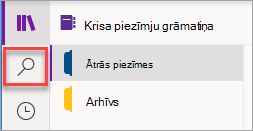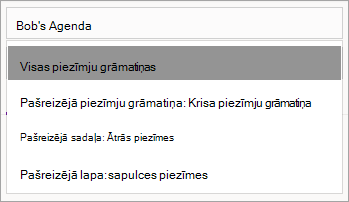Svarīgi!: OneNote darbam ar Windows 10 atbalsts beigsies 2025 . oktobrī. Lai iegūtu jaunākos OneNote līdzekļus, iegūstiet OneNote no Microsoft Store vai kā daļu no Microsoft 365.
Neatkarīgi no tā, kur ievietoāt piezīmes programmā OneNote darbam Windows 10, varat tās ātri atrast meklējot. Programmā OneNote varat meklēt drukātu tekstu, ar roku rakstītas piezīmes, vārdus, atzīmes un tekstu, kas parādās ievietotos attēlos.

-
Nospiediet taustiņu kombināciju Ctrl+F vai noklikšķiniet uz palielināmā stikla ikonas lapu saraksta augšdaļā.
-
Meklēšanas lodziņā , kas tiek parādīts, ievadiet meklējamo vārdu vai frāzi un pēc tam nospiediet taustiņu Enter. Pēc noklusējuma programma OneNote meklē visās pašreizējās piezīmju grāmatiņas sadaļās un lapās.
Lai meklētu atzīmes, ievadiet atzīmes nosaukumu, piemēram, "Svarīgi" vai "Kritisks". Nemeklējiet atzīmes saturu.
-
Ja nepieciešams , varat pielāgot meklēšanas tvērumu, noklikšķinot uz bultiņas tieši zem meklēšanas lodziņa. Varat meklēt pašreizējā visās piezīmju grāmatiņās, pašreizējā piezīmju grāmatiņā, pašreizējā sadaļā vai pašreizējā lapā.
Lai skatītu atzīmju meklēšanas rezultātus, noklikšķiniet uz cilnes Atzīmes zem meklēšanas lodziņa.
-
Ja kādā no piezīmēm tiek atrasts meklējamais teksts, noklikšķiniet uz jebkuras lapas meklēšanas rezultātu sarakstā. Atlasītā lapa tiks atvērta programmā OneNote, un tajā tiks iezīmēti visi meklējamā teksta gadījumi.